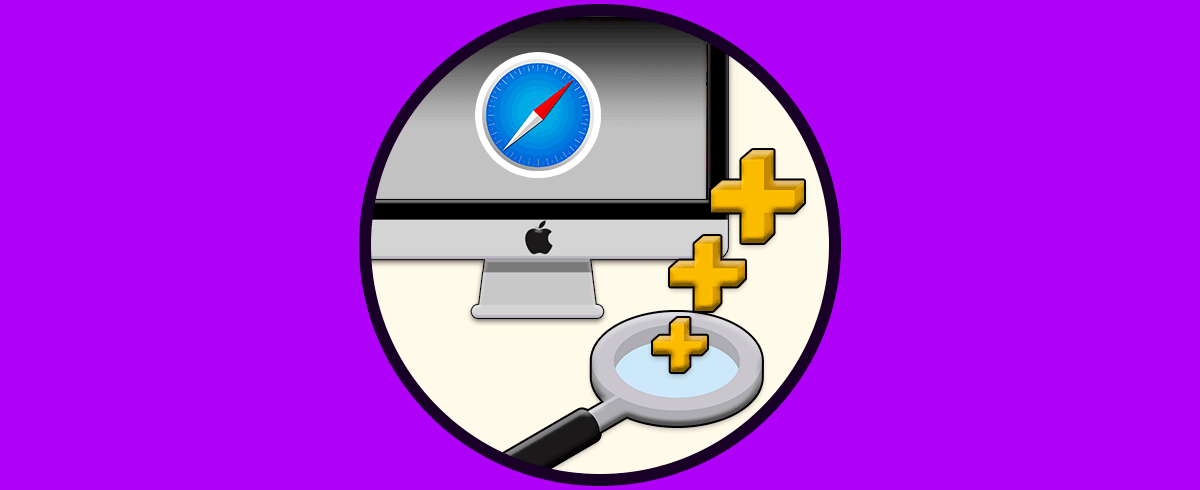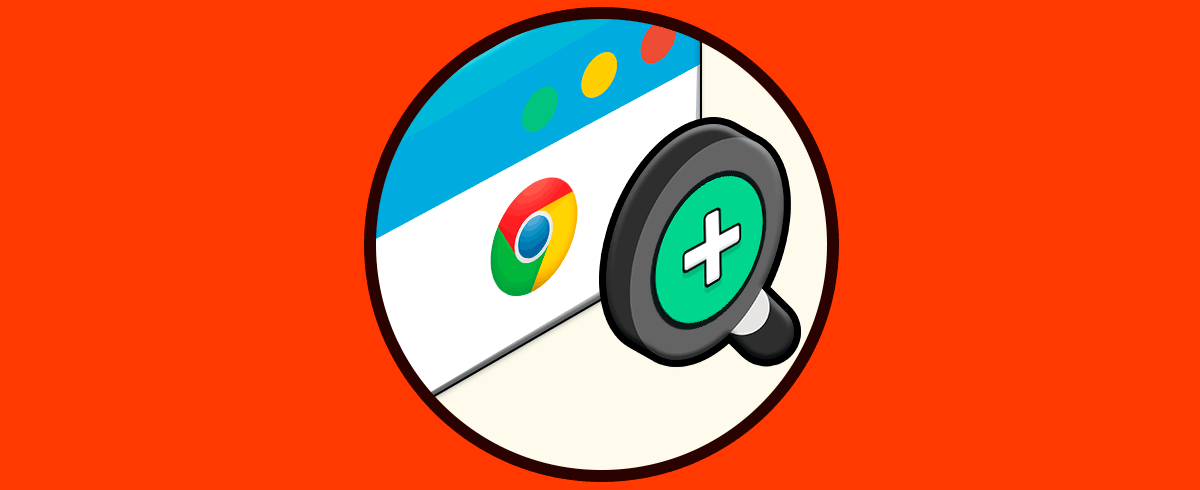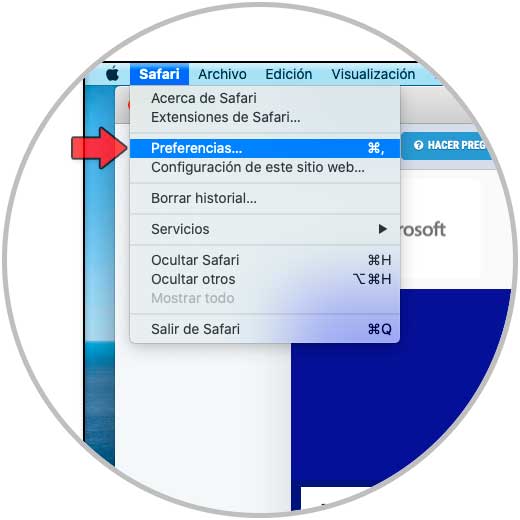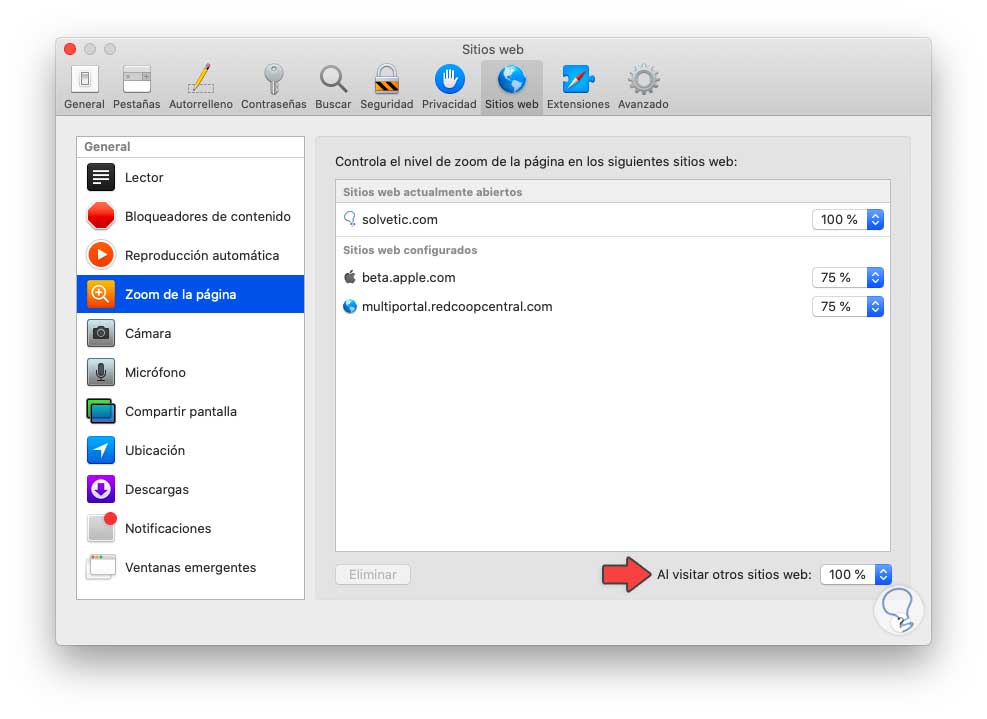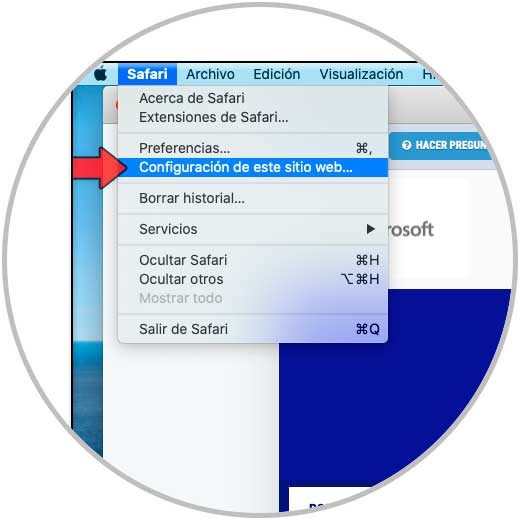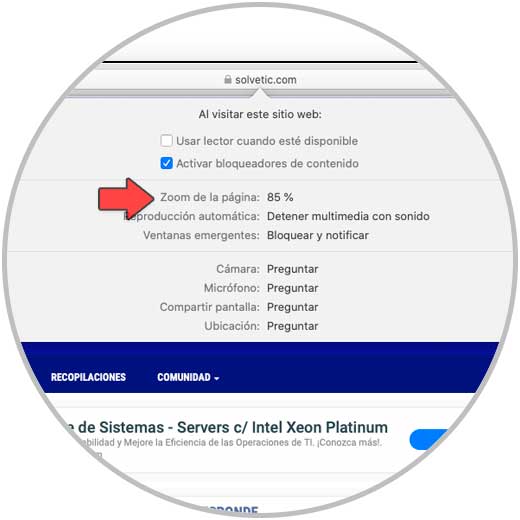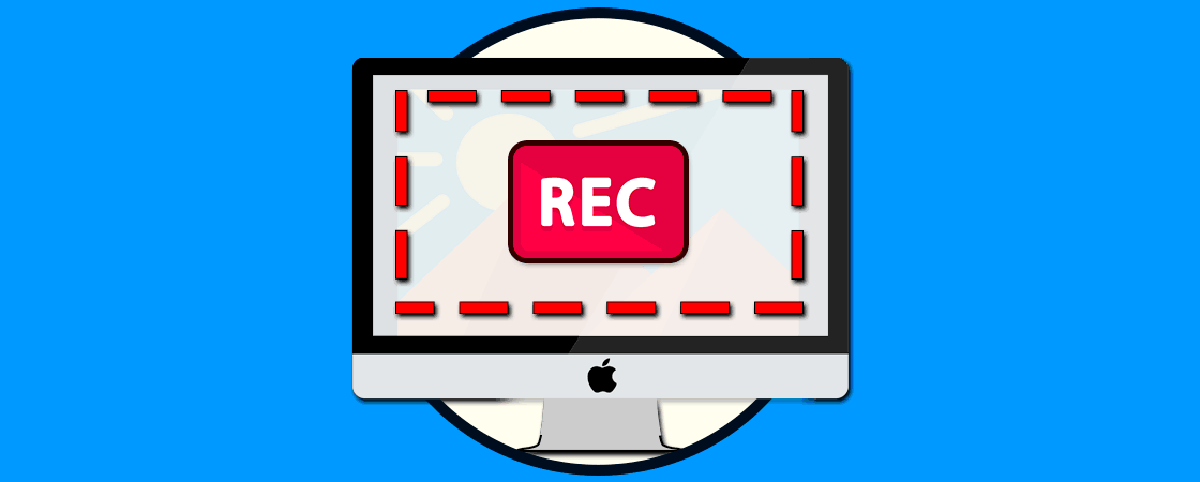El uso de navegadores web Mac es una de las tareas más comunes en todos los sistemas operativos actuales ya que desde ellos accedemos a cientos de sitios web tanto de uso personal como laboral o educativo y una de las ventajas que tenemos en macOS es la capacidad hacer zoom pantalla Mac tanto a nivel general como para un sitio web en particular, esto facilitará la lectura de texto si el sitio esta con este método o ayuda a reducir la visualización si por algún motivo el sitio presenta un diseño exageradamente grande.
No todos los usuarios somos iguales a la hora de navegar por Internet o utilizar un ordenador y es que cada uno tenemos unas necesidades concretas. También ocurre que cada página web está diseñada de una forma diferente y en ocasiones no de la forma adecuada, por eso es normal querer hacer zoom Mac. Además, imagina una página donde es muy complicado leer la letra de una web, antes que dejarte la vista pues hacer zoom en Safari Mac te ayudará.
Con Solvetic aprenderás a establecer el zoom tanto de una página en particular, así como de todo el navegador Safari si lo deseas. Te dejamos también el videotutorial para saber cómo hacer zoom en Safari Mac.
1. Cómo hacer zoom en Safari Mac
Para esto abrimos Safari y desde el menú “Safari” seleccionamos “Preferencias” o bien podemos usar las teclas Comando + ,:
En la ventana emergente desplegada iremos a la pestaña “Sitios web” y en la categoría “Zoom de la página” iremos a la parte inferior donde encontramos el campo “Al visitar otros sitios web” y allí estableceremos el nivel de zoom que consideremos necesario. Los cambios serán aplicados de forma automática en Safari.
2. Cómo hacer zoom en Safari Mac en una página concreta
Si el plan es solo establecer zoom en un sitio web mas no en todo el navegador, debemos ir de nuevo a Safari y desde el menú “Safari” seleccionaremos la opción “Configuración de este sitio web”:
En la ventana emergente que será desplegada iremos a la línea “Zoom de la página” y allí ingresamos el valor deseado, estos van desde el 50% hasta el 300% en valores de 25 de 50 a 200 y den valores de 50 desde 200 a 300. Así se aplicará exclusivamente este nivel de zoom a dicho sitio web en especial mas no a todo el navegador.
Podemos ver como el mecanismo para establecer zoom en Safari es simple pero funcional para aquellos casos donde manejar el tamaño del contenido es más que esencial ya sea aumentando o reduciendo su tamaño. De esta forma podremos hacer zoom en Safari Mac.
Con Solvetic cada día aprendes nuevos trucos para lograr que tu conocimiento sea más completo.